Додаток Nero PhotoSnap Viewer дозволяє переглядати графічні файли. Воно підтримує більше 30 форматів зображень. Розглянемо роботу з цим додатком і його інтерфейс більш докладно.
1. Запустіть програму Nero StartSmart.
2. Перейдіть на вкладку Home Entertainment (Домашній центр розваг).
4. Відкриється вікно програми Nero PhotoSnap Viewer. Багато команд на панелі інструментів недоступні, але тільки до тих пір, поки ви не відкриєте графічний файл.
5. Натисніть кнопку Open (Відкрити) на панелі інструментів. Відкриється вікно вибору файлів зображень Please select an image file to open (Виберіть файл із зображенням, який необхідно відкрити).
6. У списку Location (Розташування) вкажіть папку з потрібним зображенням і сам файл, клацнувши на ньому кнопкою миші. Закрийте вікно, натиснувши кнопку OK.
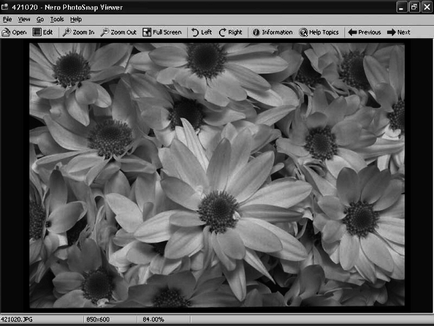
Мал. 3.11. Вікно програми з відкритим файлом зображення
Тепер команди і кнопки панелі інструментів стали активними. Розглянемо уважно цю панель. Вона містить такі кнопки:
• Zoom In / Zoom Out (Збільшити / Зменшити) - робить зображення більше або менше;
• Left / Right (Вліво / Вправо) - повертає зображення на 90 градусів вліво або вправо;
• Information (Інформація) - відкриває інформаційне вікно з даними графічного зображення;
• Help Topics (документація допомоги) - відкриває довідковий розділ;
• Previous (Попередній) - дозволяє перейти до попереднього зображення в папці;
• Next (Наступний) - дозволяє перейти до наступного зображення в папці.
Зверніть увагу на команди, які стали доступними в меню. Більшість з них дублюють кнопки інструментальної панелі.
Приклади роботи з кнопками панелі інструментів.
• Натисніть кнопку Next (Наступний). З'явиться наступне графічне зображення, розташоване у зазначеній раніше папці.